Los scripts de Shell o archivos. SH son como archivos por lotes de Windows que se pueden ejecutar en Linux o Unix. Es posible ejecutar un archivo de script. sh o Shell en Windows 10 utilizando el subsistema de Windows para Linux. En esta publicación, le mostraremos cómo ejecutar un archivo de script de Shell en Windows 11/10.
Cómo ejecutar un archivo de script .sh o Shell en Windows 11/10
Bash es un lenguaje de comandos y shell de Unix que puede ejecutar archivos de script de Shell. No necesita instalar Ubuntu ni ninguna otra distribución de Linux a menos que sus scripts necesiten el soporte del núcleo Linux real. Compartiremos ambos métodos.
- Ejecutar un archivo de Script de shell usando WSL
- Ejecutar Script de Shell usando Ubuntu en Windows 10
1] Ejecute el archivo de script de shell usando WSL
Instale el subsistema WSL o Windows para Linux
Vaya a Configuración > Actualizar & Seguridad > Para desarrolladores. Marque el botón de opción Modo de desarrollador. Y busque «Características de Windows», elija»Activar o desactivar las características de Windows».
Desplácese hasta encontrar WSL, marque la casilla y, a continuación, instálela. Una vez hecho esto, uno tiene que reiniciar para terminar de instalar los cambios solicitados. Pulse Reiniciar ahora. BASH estará disponible en el símbolo del sistema y en PowerShell.
Ejecutar archivos de script de shell
- Abra el símbolo del sistema y vaya a la carpeta donde está disponible el archivo de script.
- Tipo Bash script-filename.sh y pulsa la tecla enter.
- Ejecutará el script, y dependiendo del archivo, debería ver una salida.
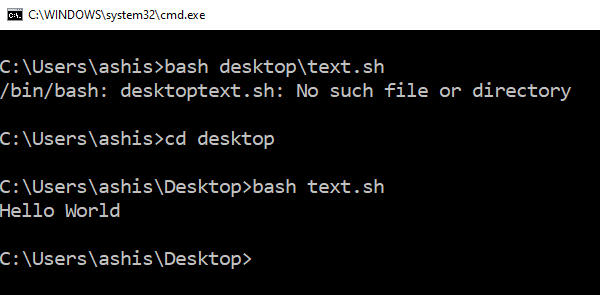
En una plataforma Linux, generalmente usa SH, pero aquí necesita usar BASH. Dicho esto, BASH en Windows tiene sus limitaciones, por lo que si desea ejecutar en un entorno Linux, debe instalar Ubuntu o algo similar.

2] Ejecute el script de Shell usando Ubuntu en Windows 10
Asegúrese de tener Ubuntu o cualquier otra distribución de Linux instalada. Ubuntu montará o hará que todos sus directorios de Windows estén disponibles bajo /mnt. Por lo tanto, la unidad C está disponible en /mnt/C. Por lo tanto, si el escritorio estará disponible en /mnt/c/users/<nombre de usuario>/desktop.
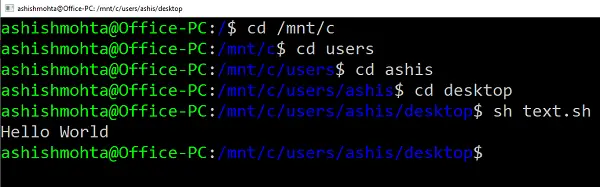
Ahora siga estos pasos
- Escriba Bash en el símbolo del sistema ejecutar y se iniciará el símbolo del sistema de distribución.
- Vaya a la carpeta con el comando «cd» a la carpeta donde están disponibles los scripts.
- Tipo «sh script.sh» y pulsa enter.
Ejecutará el script, y si tienen una dependencia de cualquiera de las características principales de Linux.
Dado que Linux ya está disponible en Windows, no es necesario utilizar ninguna aplicación de terceros como Cygwin. WSL debería ser suficiente para la mayoría de los escenarios para ayudarle a ejecutar un script de shell en Windows 10.